Как связаться с командой Apple Live Chat
Apple предлагает различные варианты поддержки своих продуктов; Служба Apple Live Chat(Apple Live Chat ) является одним из них. Живой чат позволяет пользователям связываться со службой поддержки Apple через ее веб-сайт, используя мгновенные чаты и чаты в реальном времени. Чат Apple Live(Apple Live) , безусловно, предоставляет решения быстрее, чем электронные письма, звонки и информационные бюллетени. Рекомендуется назначить встречу с экспертом Apple , чтобы решить проблему, с которой вы столкнулись в настоящее время. Из этого руководства вы узнаете, как связаться с Apple Live Chat или командой чата службы поддержки клиентов Apple(Apple Customer Care Chat Team) .
Примечание.(Note:) Вы всегда можете обратиться в Genius Bar, если и когда вам понадобится практическая техническая помощь для любого из ваших устройств Apple .

Как связаться с чатом службы поддержки Apple(How to Contact Apple Customer Care Chat)
Что такое Apple Live Chat?(What is Apple Live Chat?)
Проще говоря, Live Chat — это служба обмена сообщениями в режиме реального времени с представителем службы поддержки Apple . Это делает решение проблем проще, быстрее и удобнее.
- Он открыт 24 часа в сутки(open 24 hours a day) , семь дней в неделю.
- К нему можно легко получить доступ(easily accessed) , не выходя из собственного дома или офиса.
- Нет необходимости заранее записываться на прием(no need to book an advance appointment) или ждать в очередях, чтобы получить телефонные звонки или электронные письма.
Что такое Genius-бар? В чем я могу получить помощь?(What is Genius Bar? What can I get help with?)
Служба поддержки Apple имеет все необходимое, чтобы помочь вам со всем спектром продуктов и услуг, предлагаемых Apple . Genius Bar Это центр технической поддержки лицом к лицу, который находится внутри Apple Store(Apple Stores) . Кроме того, эти гении или эксперты будут помогать потребителям Apple решать проблемы и отвечать на вопросы. Вы можете обратиться в службу поддержки Apple, в (Apple Customer Care)чат Apple Live Chat(Apple Live Chat) или посетить Genius Bar , если у вас возникнут следующие проблемы:
- аппаратные(hardware-related) проблемы , такие как проблемы с оборудованием iPhone, iPad, Mac .
- связанные с программным обеспечением,(software-related) такие как iOS, macOS, FaceTime , Pages и т. д.
- связанные с услугами,(service-related) такими как iCloud, Apple Music , iMessage, iTunes и т. д.
Как связаться с Apple Live Chat(Steps to Contact Apple Live Chat)
1. В веб-браузере на ноутбуке или iPhone откройте страницу поддержки Apple(Apple Support Page) . Или перейдите на веб- сайт Apple(Apple website) и нажмите « Поддержка(Support) », как показано ниже.

2. Теперь введите и найдите « Связаться со службой поддержки Apple(Contact Apple Support) » в строке поиска.

3. Появится следующий экран. Здесь выберите продукт(product) или услугу(service) , по которой вам нужна помощь.

4. Выберите конкретную проблему(particular issue) , с которой вы столкнулись, например разрядившуюся батарею, сбой резервного копирования, проблему с Apple ID или сбой Wi-Fi. См(Refer) . рисунок ниже.

5. Затем выберите, как бы вы хотели получить помощь? (how would you like to get help? )Вам будут предложены наиболее подходящие варианты.

6А. На этом этапе опишите (describe) проблему(the problem) более подробно.
6Б. Если вашей проблемы нет в списке, выберите вариант Тема не указана . (The topic is not listed)Если вы выберете эту опцию, вам будет предложено объяснить вашу проблему на следующем экране.
Примечание.(Note:) Вы можете изменить тему или продукт(topic or product) , нажав « Изменить»(Change) в разделе « Информация о поддержке(Your Support Details) » .
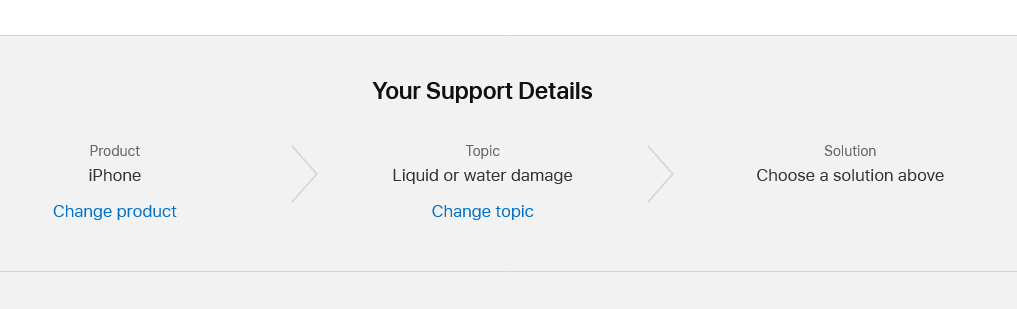
7. Если вы хотите использовать функцию живого чата , нажмите кнопку (Live Chat)Чат(Chat) . Страница сообщит вам, как долго вы можете ждать.
8. На этом этапе войдите в(log-in ) свою учетную запись.
- либо с вашим Apple ID и паролем( password)
- или с серийным номером вашего устройства(Device serial number ) или номером IMEI( IMEI number) .
Прежде чем вы сможете поговорить с представителем службы поддержки, может пройти несколько минут. Следующий свободный представитель поможет вам с вашими проблемами. Представитель службы поддержки Apple Live Chat(Apple Live Chat Support) расскажет вам, объяснит вашу проблему и расскажет о возможных решениях.
Читайте также: (Also Read:) Как исправить предупреждающее сообщение Apple о вирусах(How to Fix Apple Virus Warning Message)
Как мне найти магазин Apple рядом со мной?(How do I find an Apple Store Near Me?)
1. Перейдите на веб- страницу «Найти Apple Store».(Locate Apple Store webpage.)
2. Нажмите «Получить справку по программному обеспечению»(Get Software Help) , чтобы связаться с командой чата службы поддержки Apple .

3. Нажмите «Получить аппаратную помощь(Get Hardware Help) » , как показано, для ремонта.

4. Как объяснялось ранее, объясните проблему, с которой вы столкнулись, а затем нажмите кнопку «Принести для ремонта ».(Bring in for Repair)

5. Чтобы продолжить, введите свой Apple ID и пароль(password) .
6. Здесь выберите свое устройство(Device) и введите его серийный номер(Serial number) .
7. Выберите ближайший к вам Apple Store , используя местоположение вашего Устройства(Device location) или почтовый индекс.(ZIP code.)

8. На следующей странице отобразятся часы(working hours) работы выбранного магазина. Назначьте встречу(appointment) для посещения магазина.
9. Назначьте время(Time) и дату(Date) , чтобы передать ваш продукт на техническое обслуживание, ремонт или замену.
Как использовать приложение поддержки Apple?(How to use the Apple Support App?)
Вы можете загрузить приложение поддержки Apple(Apple Support app ) отсюда, чтобы связаться со службой поддержки (Apple Support)Apple , например , в чате службы поддержки Apple или в службе поддержки. Это бесплатное приложение позволяет:
- Позвоните или поговорите с живым представителем
- Найдите ближайший Apple Store
- Получите пошаговые инструкции для решения ваших проблем
- Информация о других способах доступа к команде поддержки Apple(Apple Support Team)
Как найти номер IMEI на моем iPhone?(How do I locate the IMEI number on my iPhone?)
Найдите серийный номер вашего iPhone следующим образом:
1. Перейдите в « Настройки(Settings) » > « Основные(General) », как показано ниже.

2. Здесь вкладка « О(About) программе» , как выделено.

3. Вы сможете просмотреть серийный номер(Serial Number ) вместе с названием модели(Model Name) , номером(Number) , версией iOS, гарантией(Warranty) и другой информацией о вашем iPhone.

Рекомендуемые:(Recommended:)
- Как сбросить контрольные вопросы Apple ID(How to Reset Apple ID Security Questions)
- Исправить перегрев iPhone и не включаться(Fix iPhone Overheating and Won’t Turn On)
- Исправить фотографии iCloud, не синхронизирующиеся с ПК(Fix iCloud Photos Not Syncing to PC)
- Двухфакторная аутентификация Apple ID(Apple ID Two Factor Authentication)
Мы надеемся, что вы смогли понять , как связаться с Apple Live Chat(how to contact Apple Live Chat) с помощью нашего полезного и подробного руководства. Сообщите нам, какой метод сработал для вас. Если у вас есть какие-либо вопросы или предложения, оставьте их в разделе комментариев.
Related posts
Fix iTunes Keeps Opening сам по себе
Как Boot Mac в Safe Mode
Как отразить ваш Android or iPhone Screen в хромекаст
Как View Saved WiFi Passwords на Windows, MacOS, iOS & Android
5 Ways до Fix Safari Wo не открыты на Mac
Как заблокировать Pop-ups в Safari на Mac
Как добавить шрифты на Word Mac
Изменить Your MAC Address на Windows, Linux or Mac
Fix MacBook Charger не Working Issue
Как получить китайский TikTok на iOS and Android (Douyin tutorial)
Как сбросить ваши авиабилеты и AirPods Pro
Fix macOS Big Sur Problems (13 Issues Fixed)
Fix Это Item Temporarily Unavailable Error
Fix A Device Attached к System не работает
Почему My Mac Internet So Slow All Sudden?
10 Best Android Emulators для Windows and Mac
Как Access Facebook Desktop Version на iPhone
Как Fix Mac Camera не работает
Fix iCloud Photos не синхронизируя к ПК
Почему мой iPhone Frozen and Wo не выключается или сбросит
